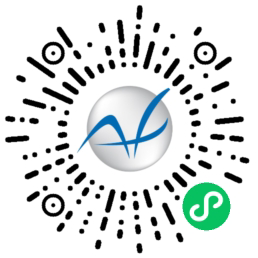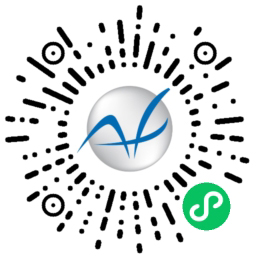一、功能介绍
快递助手是打印快递单、发货单、电子面单、一键发货的打印工具,在打印前需要对接打印机和设置好打印的快递单、发货单、电子面单的模板,对接的打印机包含:普通打印机和电子面单打印机。对接的打印机除云打印机外,其他的打印机都支持对接,电子面单的打印机如果选择的是菜鸟的话,菜鸟的官网上有推荐的打印机,(点击查看菜鸟官网推荐:https://www.taobao.com/markets/cnwww/leakproof?wh_ttid=pc?wh_ttid=pc);如果选择使用的是快递鸟的话,使用的打印机是:斑马、GK888t(这两种打印机仅供参考)
二、功能路径
业务端后台 - 应用 - 快递助手
三、功能说明
1、打印机设置
对接打印机的时候,需要先下载打印机的控件安装到电脑上,[(控件服务商支持64位电脑系统,32位不支持,点击下载控件:http://www.lodop.net/download.html)] 将控件的IP端口信息填写到后台的IP端口处即可,下载控件参见下图:

使用菜鸟裹裹电子面单需要下载菜鸟组件并且设置菜鸟组件ip(下载地址;http://cloudprint-docs-resource.oss-cn-shanghai.aliyuncs.com/download.html),菜鸟组件ip:默认设置127.0.0.1:13528即可。
以上打印机及其组件都对接完毕
2、配置电子面单
电子面单有快递鸟和菜鸟裹裹两种类型

【快递鸟电子面单配置】
(1)使用电子面单需先注册快递鸟的账号,申请快递鸟的接口,点击这里前往注册:http://www.kdniao.com/,注册完毕后会跳转到用户中心,获得用户ID和API key两个参数填写到业务端后台(注意:用户类型必须为认证,如是未认证状态需要到快递鸟-账户管理-实名认证填写相关信息)。

(2)认证后,申请需要使用的电子面单物流服务商

(3)联系线下的快递服务商网点获取月结账号,编码等相参数,提交申请,申请之后申请的物流服务会进入待审核的状态,需要联系附近网点,否则可能会一直为待审核状态。

电子面单常见问题:http://www.kdniao.com/Solution/ElectronicSheet/ElectronicSheetFAQ.aspx
(4)电子面单此时是需要购买的,根据您的实际情况,到用户中心购买电子面单套餐

审核通过后获得的参数填写到业务端后台-模板管理-电子面单模板。邮费的支付方式支持现付、到付和月结,其中月结的方式不是所有的快递公司都支持,只有“德邦(DBL)、EMS”支持。
选择开启通知快递员上门揽件,则在打单的时候,对接的快递公司直接派人到商铺去进行收件发货即可。

【菜鸟裹裹电子面单配置】
(1)配置菜鸟裹裹电子面单,需要申请两个菜鸟账号,首先注册管理端服务商的菜鸟账号,点击去注册:https://cloud.cainiao.com/tmswaybillDes.htm?spm=a21da.8291740.0.0.o8D6fI&wh_type=business,点击右上“注册”按钮进行菜鸟账号注册。
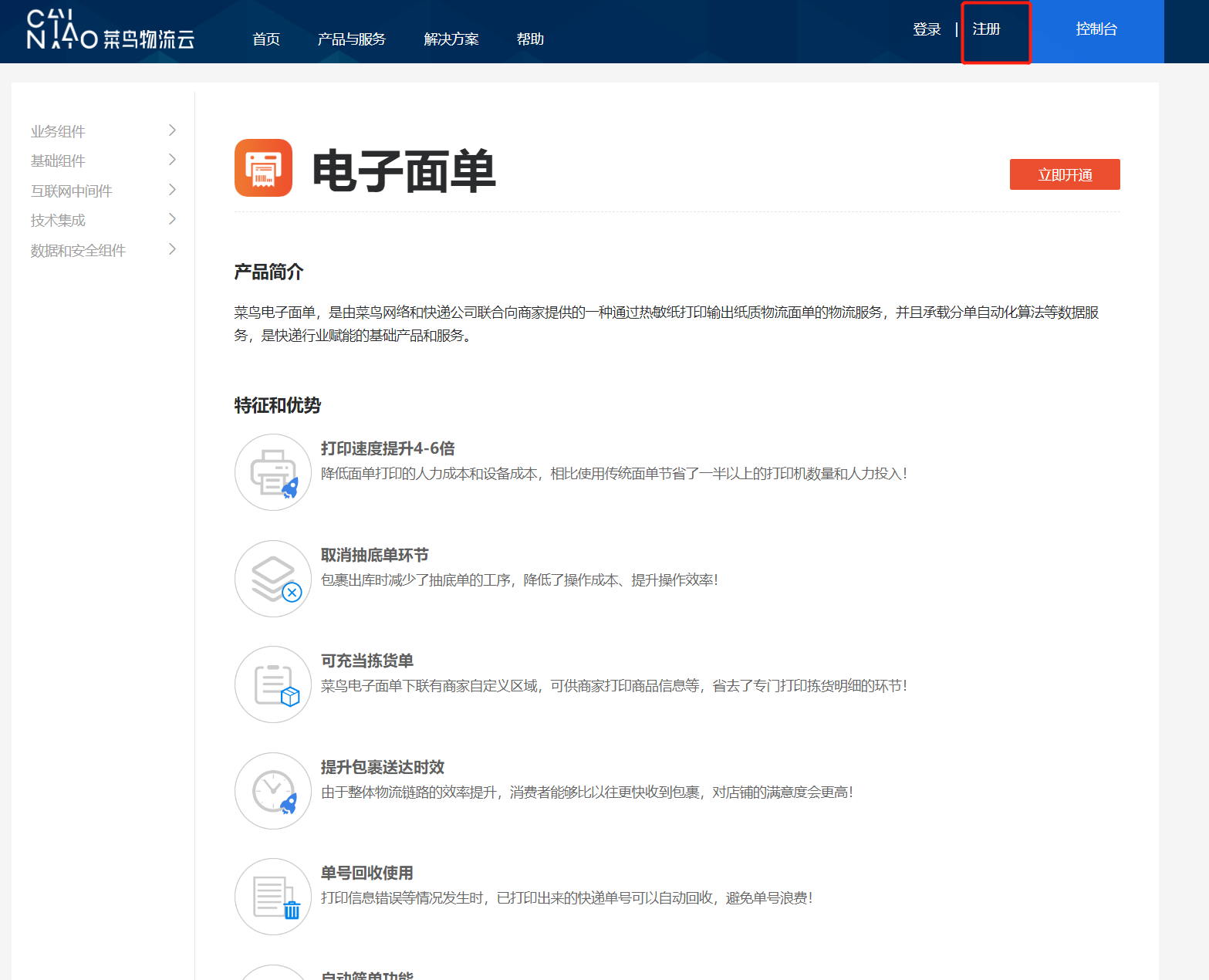
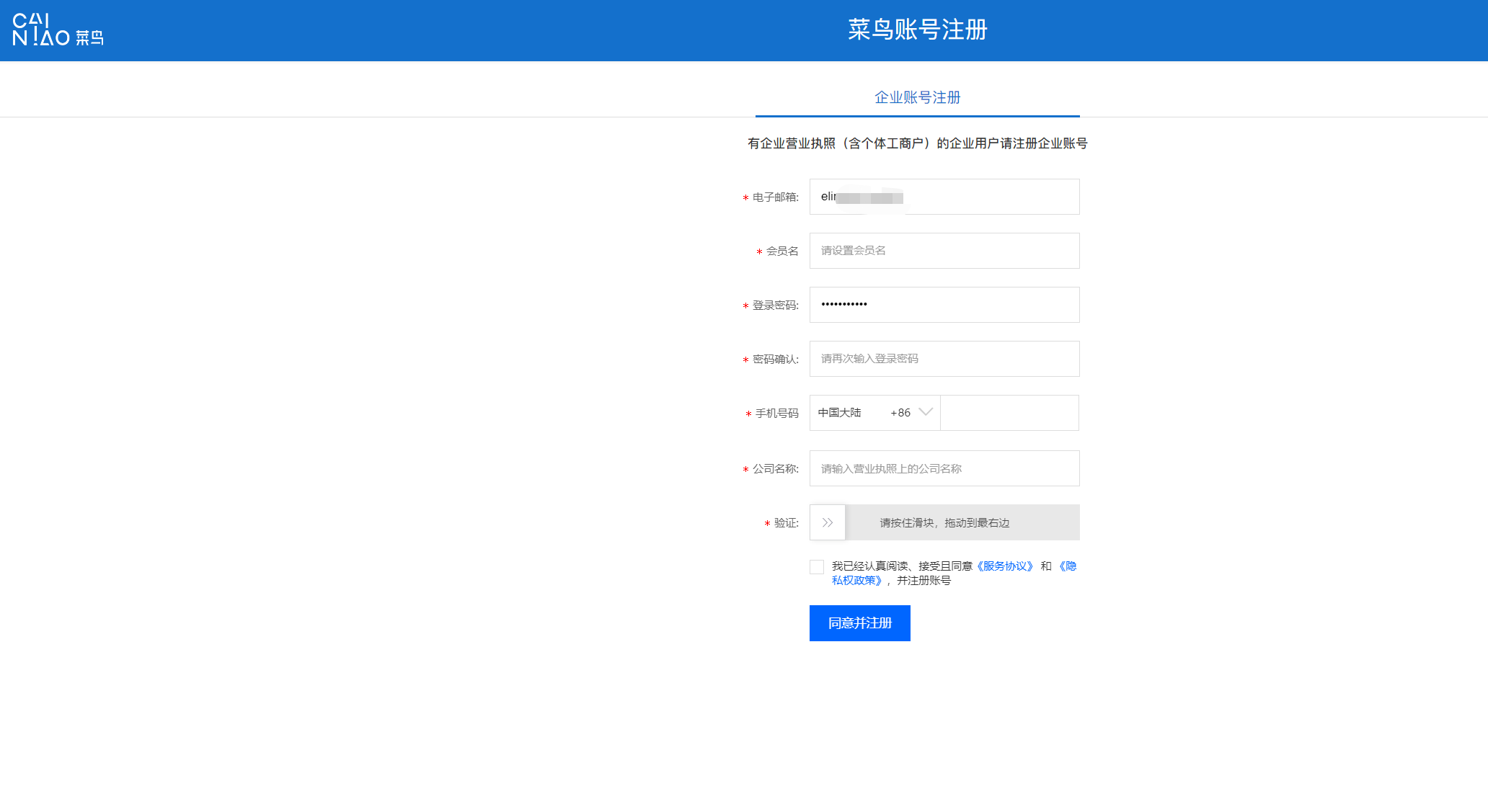
(2)申请开通电子面单服务

(3)进入控制台,在物流云业务组件—应用管理—点击创建应用,填写应用名称,appkey自动生成无需填写。

(4)服务管理—我的订购—菜单中进行API配置

(5)选择已创建完成的应用,AppKey,AppSecret,签名算法自动生成,点击下一步到参数配置(无需任何操作,请不要修改任何报文格式!)保存提交。
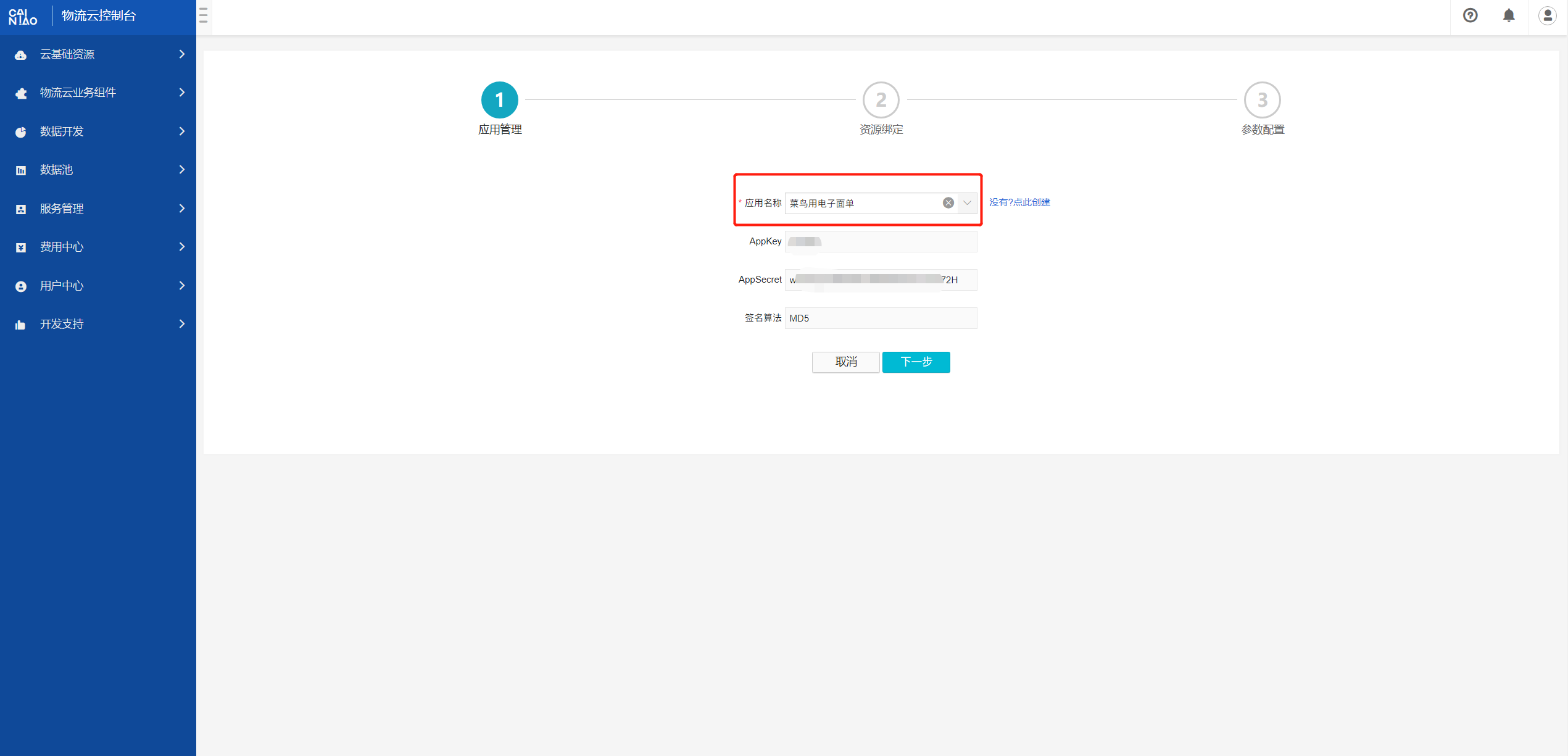

(6)用户中心—资质管理-ISV(第三方软件提供商)填写相对应信息。(请入驻ISV,千万不要入驻物流云!!!)填写信息后等待菜鸟审核应用。
需要到钉钉群里提供完整的公司名称进行审核,每天审核两次,一般是上午12点、下午6点(群号:11715242、34450556)

(7)应用审核通过后需要设置应用的isv服务器地址(填写示例:cqanfei.com)

(8)点击申请发布,appkey发到钉钉群里,等待审核(群号:11715242、34450556)
每天一般审核两次,上午12点、下午6点

(9)审核通过在应用管理里获取appkey和AppSecret填写到安菲管理端后台-平台—应用管理—快递助手—电子面单

(10)去申请业务端商家使用的菜鸟账号,电子面单管理中心注册菜鸟账号,点击注册账号链接[https://miandan.cainiao.com/login.htm?userType=cainiao#/]

(11)登录已注册的商家菜鸟账号进isv授权,根据ISV的应用名称或者appkey进行搜索,搜索到应用后点击授权(注意:不要使用管理端服务商的账号搜索isv授权)

(12)授权后返回商家物流云平台—用户中心—第三方授权管理,获取token填写到业务端后台
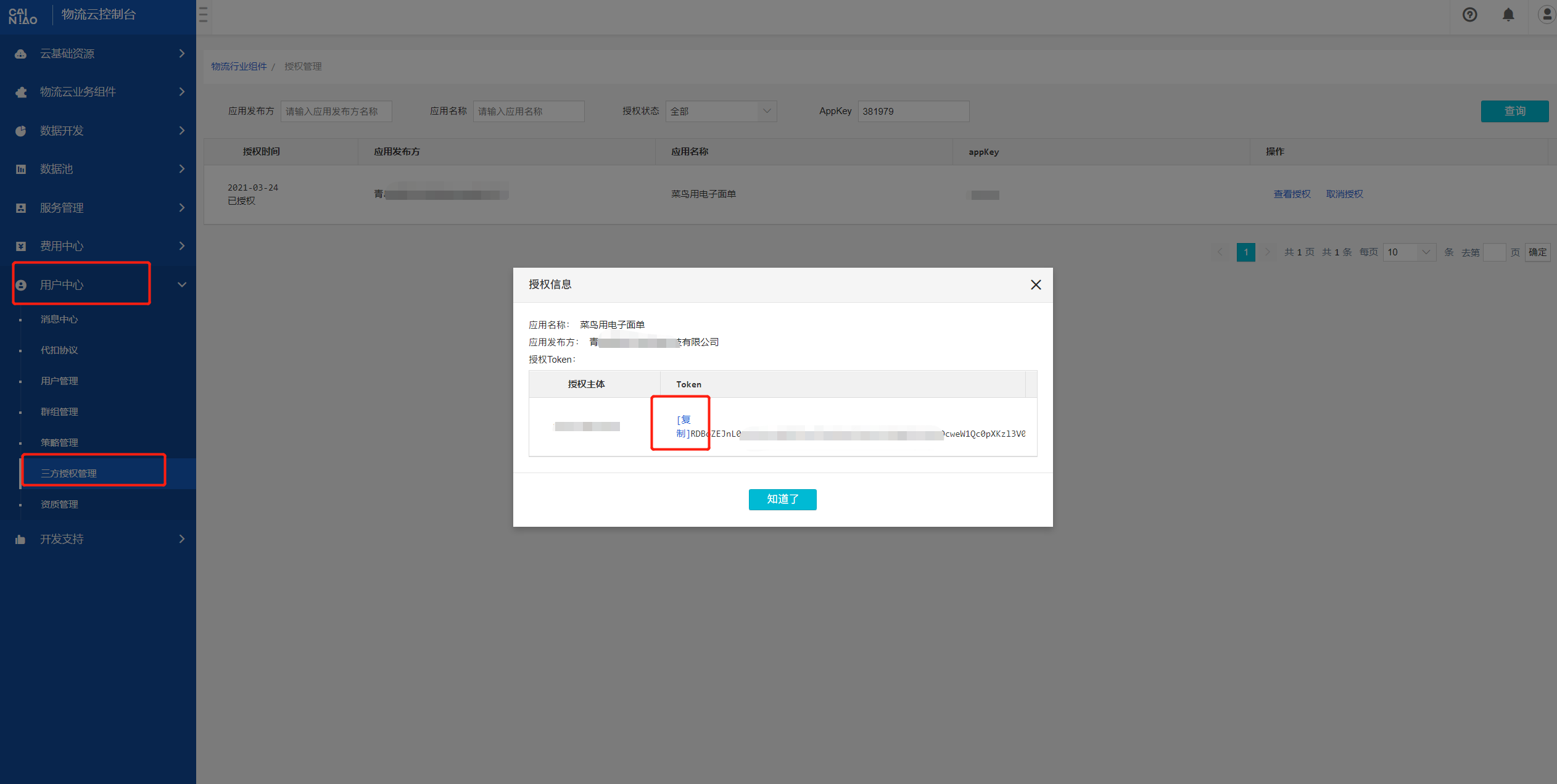

(13)菜鸟的电子面单服务需要商家申请订购,使用注册的商家菜鸟账号登录电子面单管理中心,\:[https://miandan.cainiao.com/login.htm?userType=cainiao#/]。在“创建订购关系”模块下填写信息申请电子面单服务,(注意:提交完成后,一定要联系快递公司网点进行审批。)

订购关系列表里可以查询审核状态,通过就可以使用啦

(14)按照订购关系申请的信息填写的业务端后台—应用-快递助手-模板管理配置发件人模板
(注意:发件人模板的信息必须跟申请订购关系的内容文字一致,不一致无法打印!)
以上菜鸟裹裹的电子面单就配置完毕,可以到批量打印或者一页多单去打印电子面单啦
3、快递单模板
快递单是贴在快递件上老式的单子,首先要创建快递单模板,选择商城常用的快递方式,然后将快递单上传上底图(底图是作为打印内容的位置参考),在选择需要打印的内容信息,参见下图
打印的内容可以自定义文字的字体、字号等信息,如果信息有固定的信息显示,直接在前置文字和后置文字中填写即可。
比如:这个快递模板选择的快递公司是圆通快递,那么在底图上就上传圆通快递,在根据底图去选择需要打印的内容框,参见下图:

4、发货单模板
发货单可以理解为仓库发货用来核对发出的商品的一个单据,首先要创建一个发货单模板,填写发货单名称还有使用的快递公司,一页一单还有一页多单两张样式可设置,发货单的样式按照需要自由设置。

5、批量打印
快递单、发货单以及电子面单打印都可以在批量打印里操作的,列表显示的订单都是待发货的订单。勾选订单选择要打印的订单,选发择货模板和快递公司后,自动就拉取了订购关系,根据需要选择快递模板,例如打印菜鸟裹裹电子面单参考下图:
打印完毕后,系统会弹出选择是否修改订单状态的提示框,如果选择“确定”则订单状态会立即更改为发货状态自动编写快递单号,“取消”则不修改订单的状态,参见下图:


6、一页多单
一页多单是订单信息或者发货信息都打印在一个页面上,需要勾选多个订单打印,操作流程跟批量发货一样。